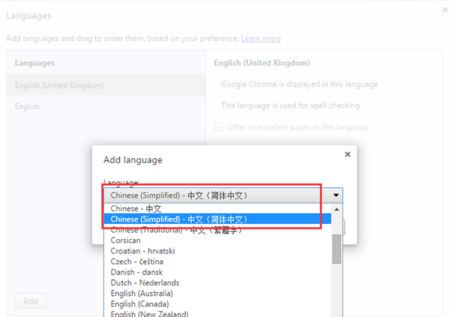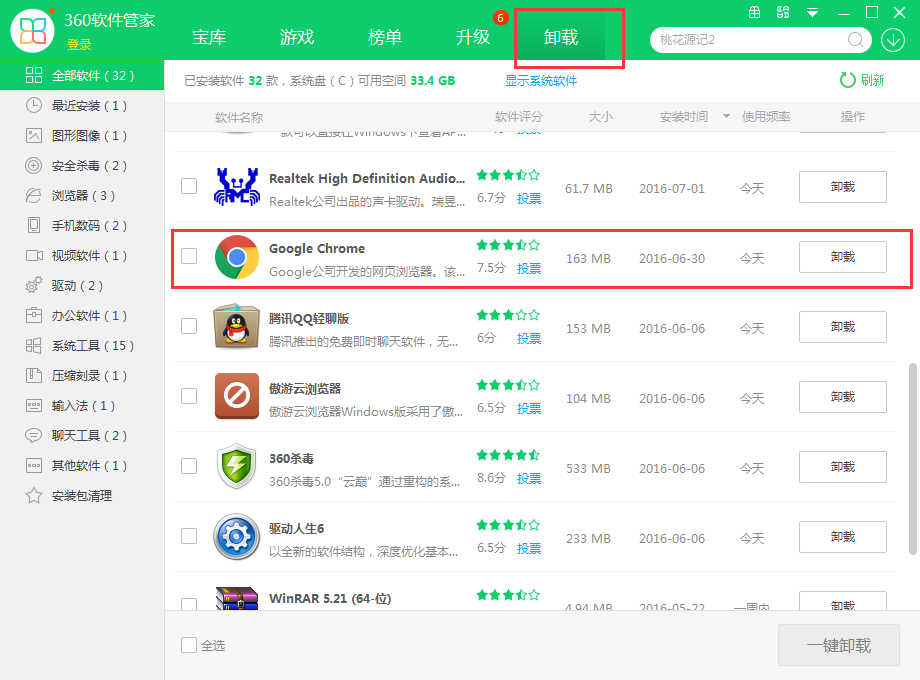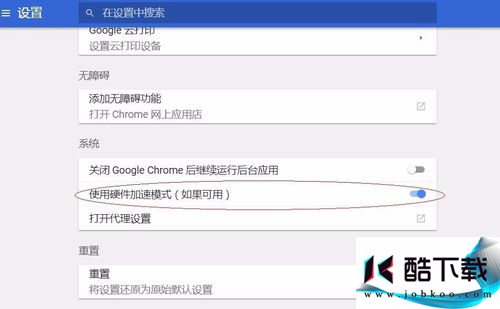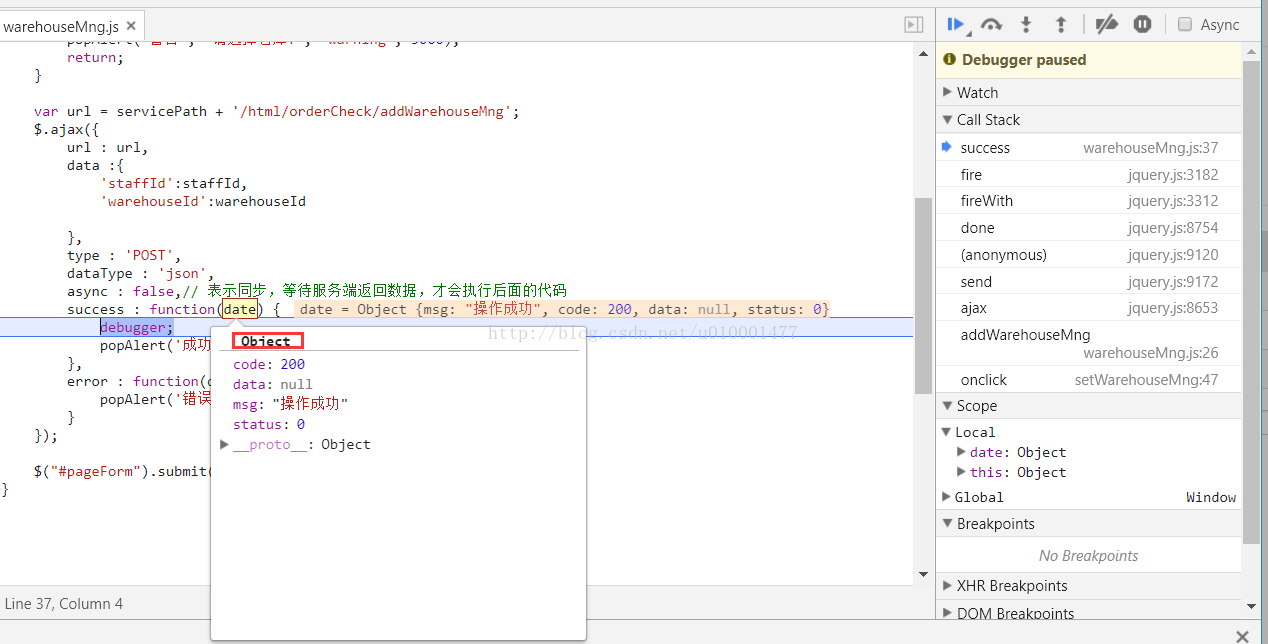谷歌浏览器怎么更新
时间:2018-12-06
谷歌浏览器是一款非常好用的谷歌浏览器,拥有大量的用户,最近有一位谷歌浏览器新用户问小编谷歌浏览器怎么更新,下面小编就为大家带来谷歌浏览器更新方法简介,感兴趣的小伙伴快来看看吧。
谷歌浏览器更新方法简介:
1、打开谷歌Chrome浏览器,点击浏览器设置功能区(图标是小扳手或三条横线)。
2、点“关于Google Chrome”。
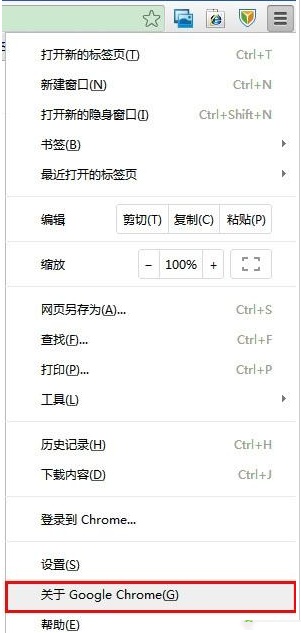
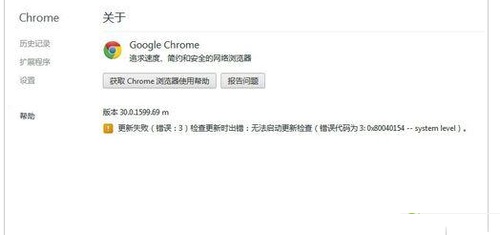
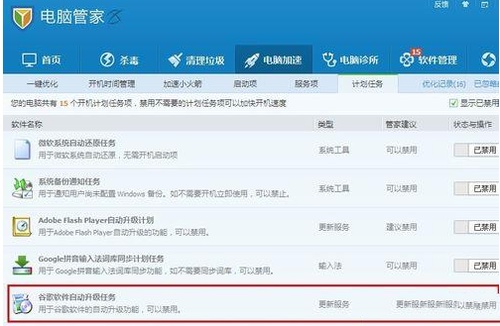
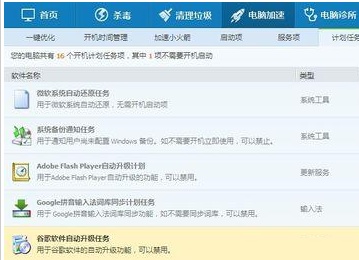
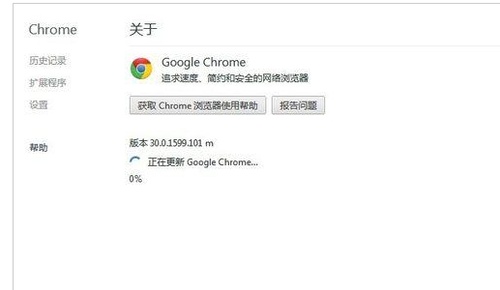
以上就是小编为大家带来的谷歌浏览器更新方法简介,希望能对您帮助,更多系统相关教程请关注酷下载!
| 谷歌浏览器常见问题 | |||
| 怎么打开pdf | 打不开office | 商店无法打开 | 安装失败 |
| 下载网页视频 | 如何添加插件 | 为什么打不开 | 缓存怎么转移 |
| 使用技巧 | 缓存视频在哪 | 翻译功能使用 | 设置flash |
| 怎么设置语言 | 怎么设置主页 |
怎么清理缓存 |
怎么安装 |